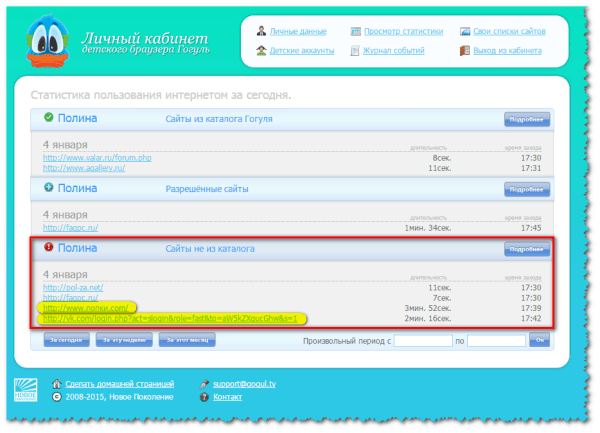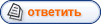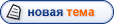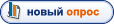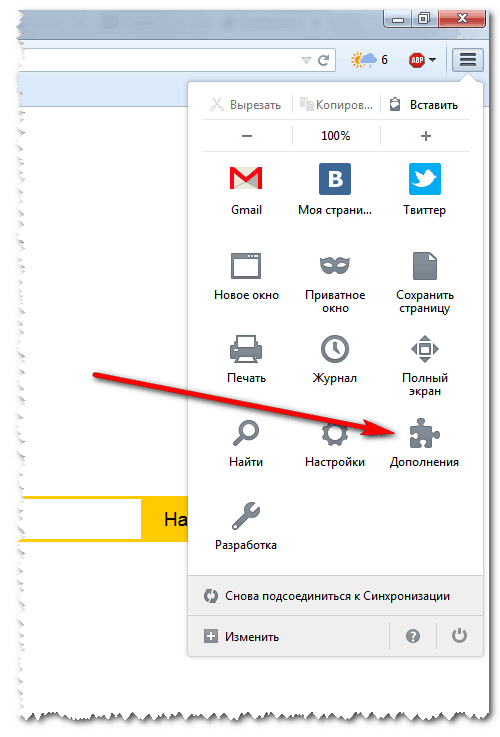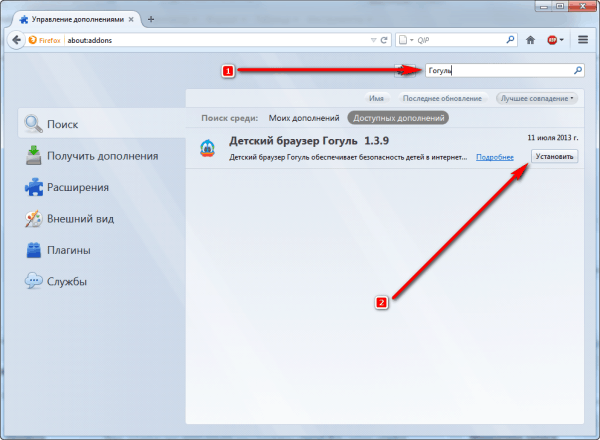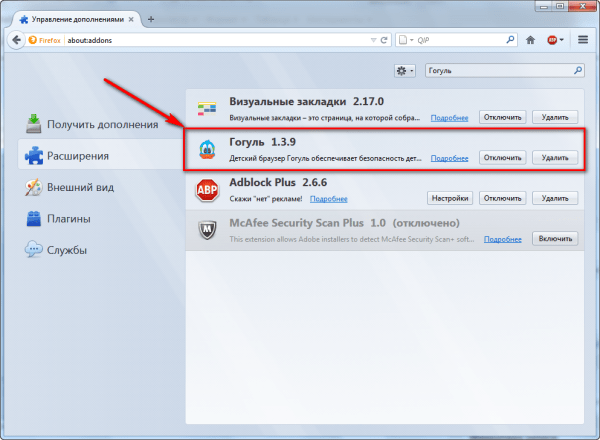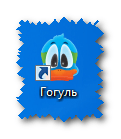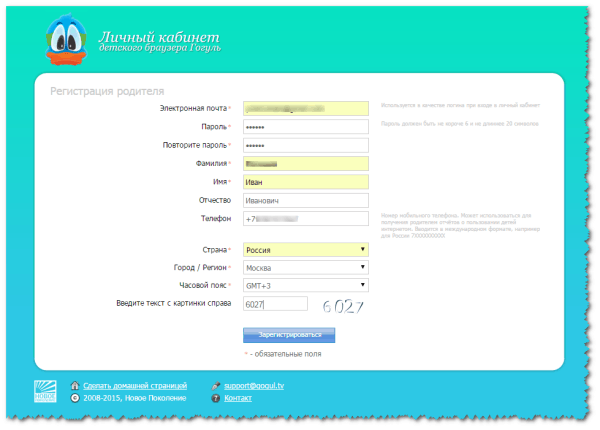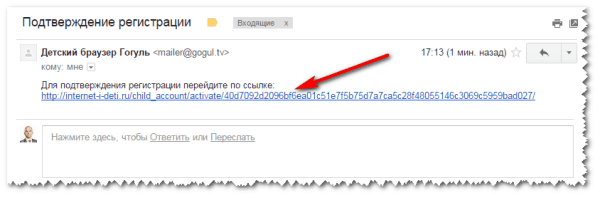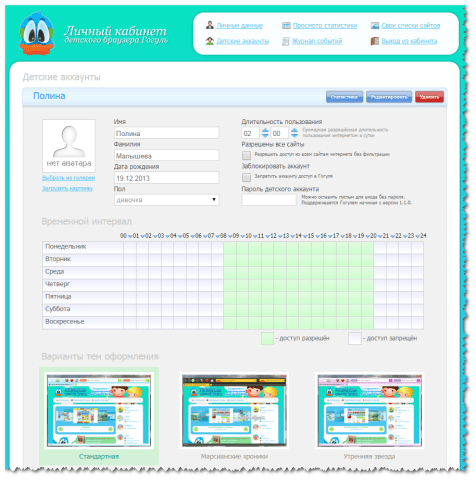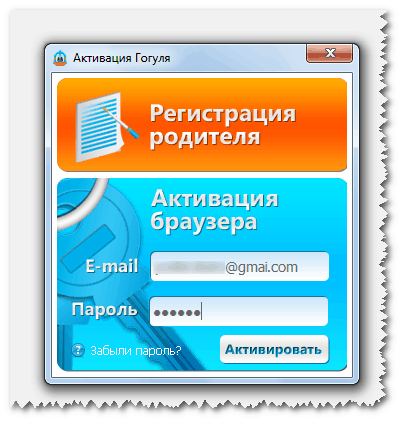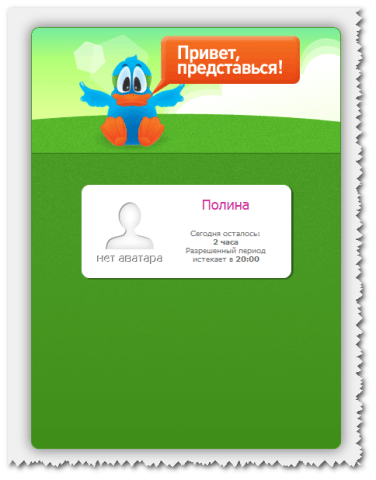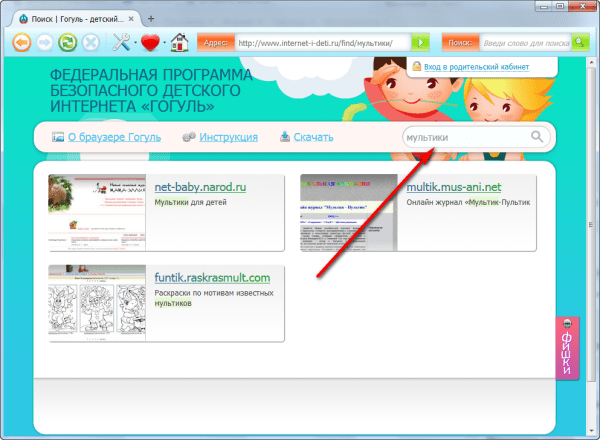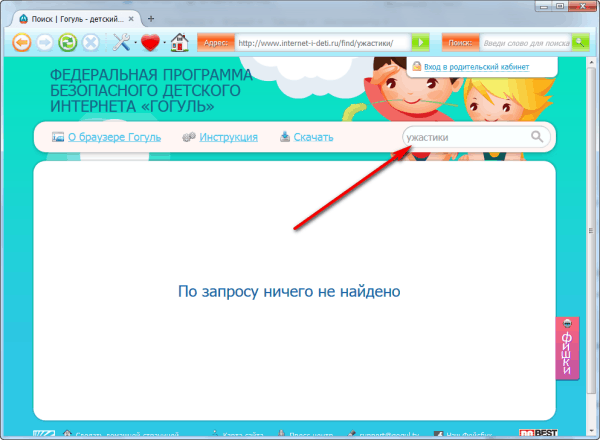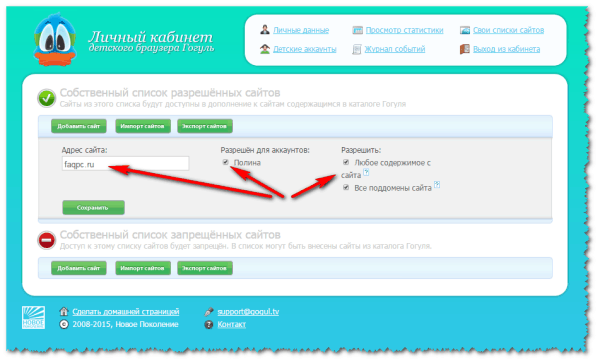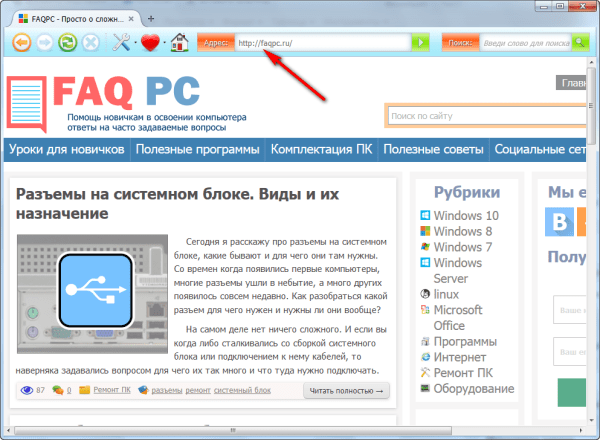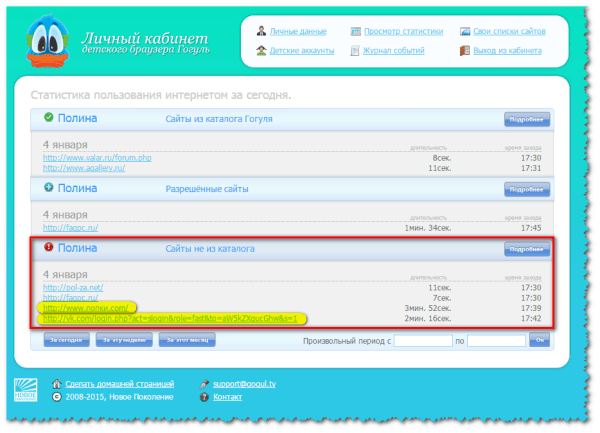Гогуля - це розширення для браузера Firefox, яке перетворює ваш браузер, в браузер для дітей. Щоб його встановити, відкрийте браузер і перейдіть у вкладку "
Доповнення"
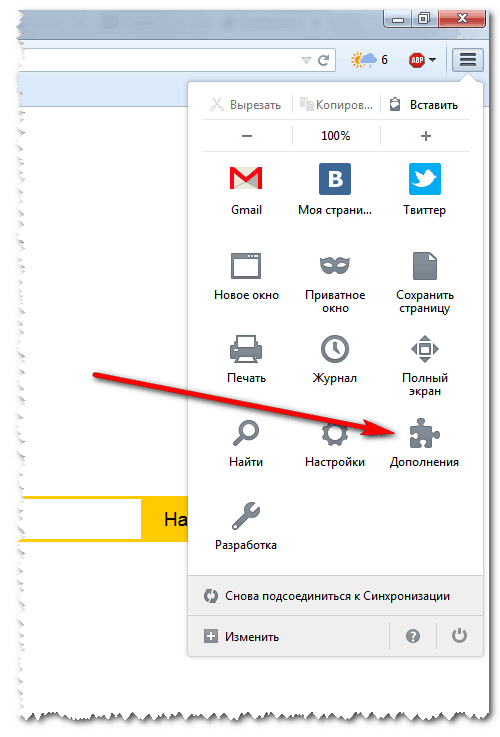
у рядку пошуку введіть "
Гогуля" і натисніть клавішу Enter, коли з'явитися доповнення, натисніть навпроти нього кнопку "
Встановити"
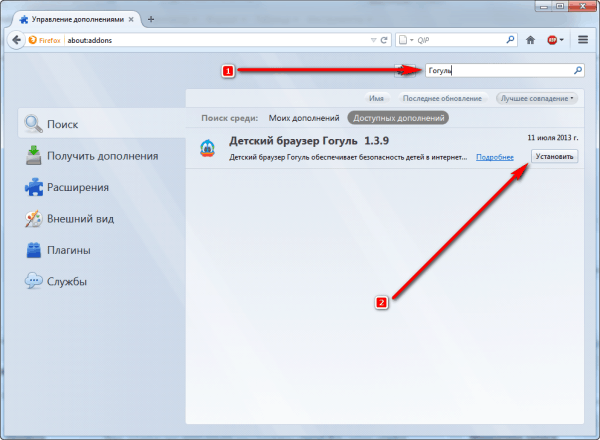
після успішної установки, вам запропонують перезапустити браузер, погоджуйтеся. Після того як завантажиться браузер, ви побачите що додаток "
Гогуля" встановлено і включено
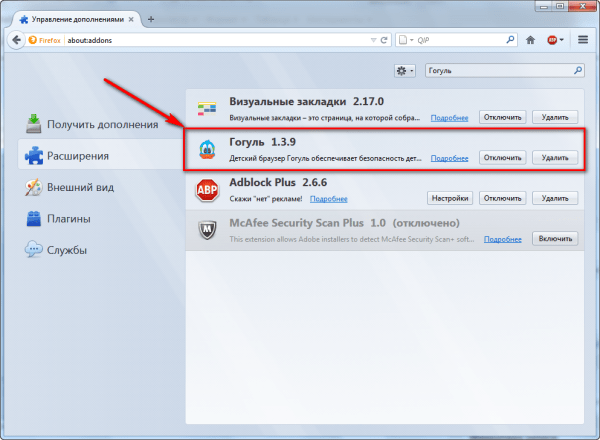
На робочому столі, в свою чергу, з'явиться ярлик для дитячого браузера "Гогуля"
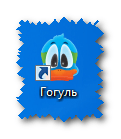
На цьому з встановленням дитячого браузера покінчено! Перейдемо до налаштування.
Реєструємо профіль для батьківського контролюДля того щоб ви завжди були в курсі, чим займається ваша дитина, а так само могли обмежити проведення часу в інтернеті, вам потрібно зареєструвати профіль батька на сайті Гогуля, ось посилання:
Зареєструвати профіль Гогуля
Переходимо по посиланню і заповнюємо поля, після чого тиснемо кнопку "
Зареєструвати"
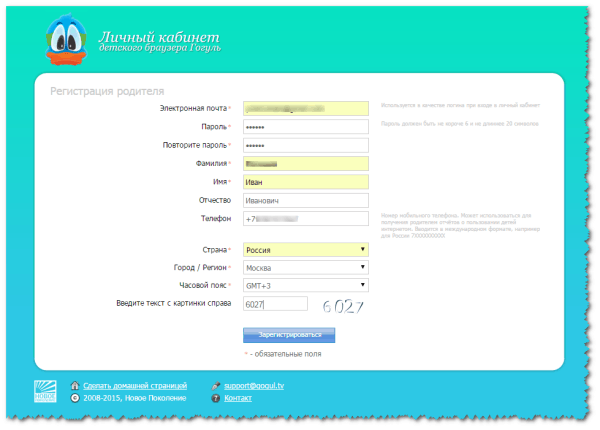
Тепер перевірте поштову скриньку, вказану при реєстрації і перейдіть за посиланням, яка прийшла в листі підтверджує реєстрацію
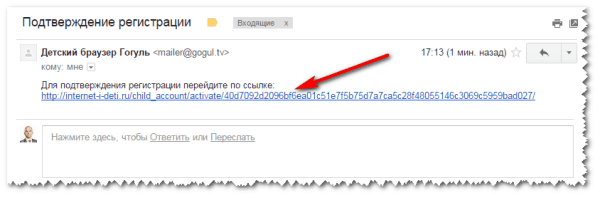
Після переходу за посиланням, ви потрапите в особистий кабінет, в якому потрібно буде дещо налаштувати.
Налаштування прав доступу для дитини у особистому кабінетіІ так, після успішного входу в особистий кабінет, можна приступити до налаштування дитячого профілю. Для цього відкриємо кнопку "
Дитячі акаунти" і натиснемо на кнопку "
Додати запис".
У формі, потрібно вказати ім'я та прізвище вашої дитини, його стать, дату народження. Вказати тривалість доступу до інтернету на добу, а так само вказати час в яке дитині можна користуватися інтернетом, а яке ні.
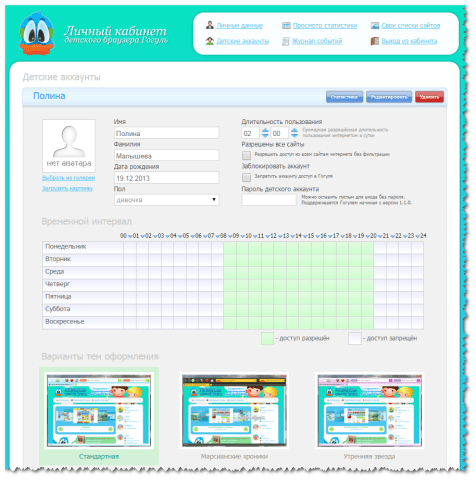
Як бачите на картинці, я своїй дитині відкрив доступ до інтернету тільки з 9:00 до 20:00, тривалістю 2 години в добу. Тиснемо зберегти і переходимо до випробувань.
Запускаємо дитячий браузерПри першому запуску Гогуля, вам потрібно ввести батьківські облікові дані
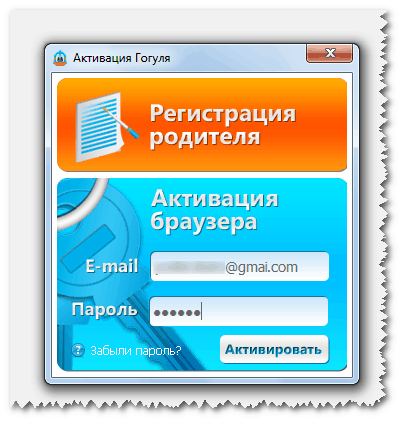
Після натискання кнопки "Активувати", відкриється вікно вибору облікового запису. У мене дитина одна, її учетку я виберу (як бачите перед входом, дитина бачить скільки йому залишилося часу працювати в інтернеті і коли доступ буде закритий)
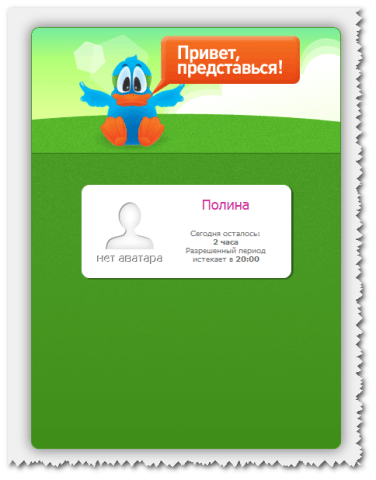
Після успішного входу, ваша дитина побачить дуже красивий і цікавий браузер, який багато цікавих сайтів розбитих за рубриками: "Грай", "Гуляй", "Спілкуйся", "Вчись". Всі сайти, крім дозволених в гогулі, заблоковані.
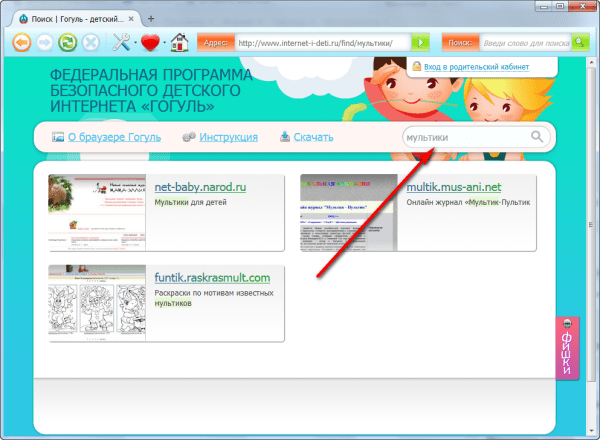
якщо дитина спробує пошукати щось таке, що йому не потрібно, у відповідь він отримає порожній екран
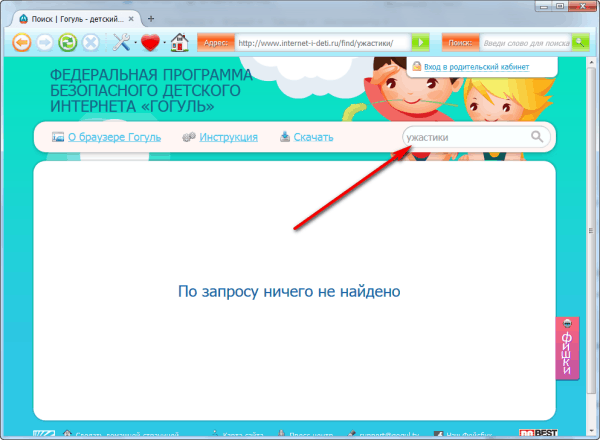
Як бачите все гранично просто! Дитина бачить тільки те, що можна бачити.
Але як бути якщо потрібний для дитини сайт не відкривається в Гогуле. Ось наприклад сайт faqpc.ru не відкривається, при спробі відкрити, вилітає повідомлення що доступ заблокований.
Для додавання дозволених сайтів, відкрийте особистий кабінет і перейдіть в розділ "
Свої списки сайтів". Додайте сайт до списку дозволених
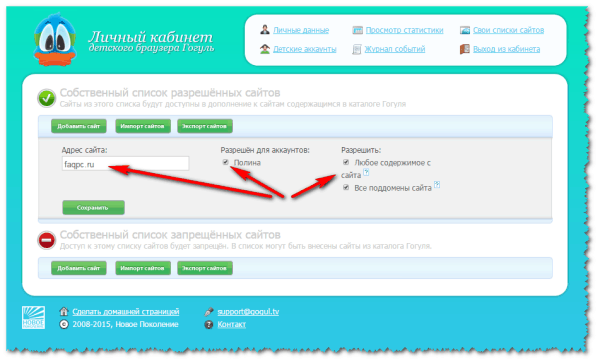
Після того, як ви збережете новий сайт, дитина без проблем зможе відкрити цей сайт у себе в браузері
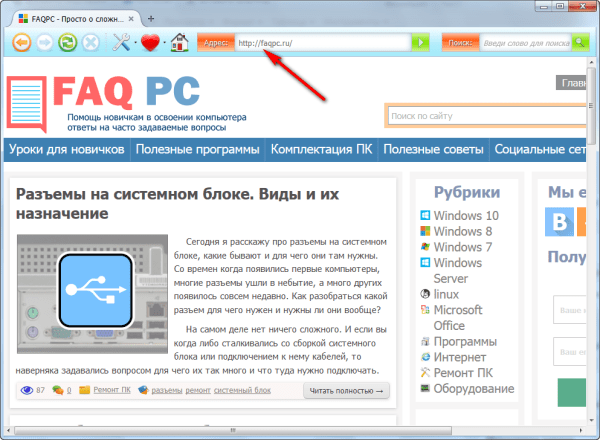
Як бачите, все легко та просто! Тепер давайте розберемося, як контролювати свою дитину.
Для того щоб перевірити куди заходить ваша дитина у вашу відсутність, можна в особистому кабінеті відкрити кнопку "
Перегляд статистики" і переглянути статистику відвідування сайтів. Судячи за статистикою моя дитина намагався подивитися що то недобре